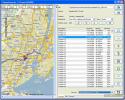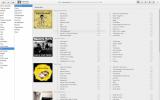كيفية إعداد خادم TFTP على خادم Ubuntu
على خادم Ubuntu ، هناك عدد قليل من الطرق التي يمكن من خلالها للمستخدمين استضافة نظام بروتوكول نقل الملفات التافهة للسماح للمستخدمين بإرسال الملفات ذهابًا وإيابًا. ومع ذلك ، ربما تكون الأداة الأكثر سهولة لإعداد خادم TFTP على خادم Ubuntu هي برنامج Tftpd. لماذا ا؟ من السهل جدًا تحميل جميع إصدارات Ubuntu الحديثة. والأفضل من ذلك ، أن جميع خيارات التهيئة واضحة للغاية وسهلة الفهم حتى لو كنت جديدًا في Linux.
في هذا الدليل ، سنوجهك خلال عملية استضافة خادم TFTP على خادم Ubuntu. من الناحية المثالية ، يجب تشغيل البرنامج من خادم Ubuntu. ومع ذلك ، من الممكن إعداد كل هذا البرنامج ليتم تشغيله على Ubuntu Desktop على ما يرام.
ملاحظة: نحن نركز بشدة على Ubuntu Linux في هذا البرنامج التعليمي ، مثل غالبية مستخدمو خادم Linux تستخدمه ، وسيكون من المربك تغطية أنظمة تشغيل الخادم المتعددة. يعمل TFTP على مجموعة متنوعة من توزيعات خادم Linux الأخرى.
تثبيت برنامج خادم TFTP والحزم ذات الصلة
يبدأ إعداد خادم TFTP على Ubuntu بتثبيت جميع الحزم ذات الصلة التي يحتاجها للعمل بشكل صحيح. هذه الحزم قابلة للتثبيت عبر ملائم مدير الحزم من سطر الأوامر.
لبدء تشغيله على خادم Ubuntu أو جهاز سطح المكتب ، قم بتشغيل نافذة طرفية بالضغط Ctrl + Alt + T. أو Ctrl + Shift + T على لوحة المفاتيح. ثم أدخل الأوامر أدناه.
ملاحظة: هل تستخدم دبيان لينكس؟ تتطابق عملية التوجيه والإعداد لـ Tftpd على نظام Ubuntu Linux. لجعلها تعمل ، اتبع هذا الدليل ولكن استبدل جميع مثيلات ملائم مع ملائمة.
sudo apt install xinetd tftpd tftp
إذا كنت تستخدم Ubuntu Desktop ، فمن الممكن أيضًا تشغيل Ubuntu Software Center ، والبحث عن كل من هذه الحزم وتثبيتها بهذه الطريقة ، إذا لم تكن من محبي تثبيت البرامج باستخدام ملائم.
تكوين TFTPD
الآن بعد أن تم إعداد حزم TFTPD على خادم Ubuntu (أو سطح المكتب) ، فإن الخطوة التالية هي تكوين الخادم بحيث يعمل بشكل صحيح. الخطوة الأولى في عملية التكوين هي إنشاء مجلد في /etc/ الدليل.
sudo mkdir -p /etc/xinetd.d/
مع رعاية المجلد ، قم بإنشاء ملف نصي جديد باستخدام لمس. اتصال. صلة أمر. ستدخل جميع تكوينات الخادم في هذا الملف.
sudo touch /etc/xinetd.d/tftp
لا يمكن استخدامها لمسة sudo? حاول رفع القشرة الطرفية إلى الجذر باستخدام sudo -s مسبقا.
sudo -s. المس /etc/xinetd.d/tftp
الآن بعد أن الملف موجود في /etc/xinetd.d/ ، افتحه في محرر نص Nano.
sudo nano -w /etc/xinetd.d/tftp
خذ الرمز أدناه والصقه في نافذة محرر نص Nano.
خدمة TFTP
{
بروتوكول = UDP
المنفذ = 69
socket_type = dgram
انتظر = نعم
المستخدم = لا أحد
الخادم = /usr/sbin/in.tftpd
server_args = / tftpboot
تعطيل = لا
}
احفظ التعديل في ملف tftp في Nano بالضغط على Ctrl + O تركيبة لوحة المفاتيح. ثم اضغط Ctrl + X للخروج.
بعد ملف تكوين TFTP ، يجب عليك إنشاء مجلد "tftpboot" في دليل الجذر (/) على خادم Ubuntu أو Ubuntu Desktop.
باستخدام مقدير الأمر ، قم بإنشاء الدليل.
sudo mkdir / tftpboot
بعد ذلك ، قم بتحديث أذونات المجلد "tftpboot" باستخدام شمود أمر.
sudo chmod -R 777 / tftpboot
بمجرد تحديث معلومات الإذن للدليل "tftpboot" ، فقد حان الوقت لاستخدام خلع أداة لتغيير معلومات إذن المستخدم.
ملاحظة: نحن نستخدم "لا أحد" في خلع الأمر أدناه لسبب ما. سيسمح بالوصول إلى كل من يحاول الوصول إلى TFTP بنفس الأذونات ، بدلاً من تعيينه للمستخدمين الفرديين.
sudo chown -R لا أحد / tftpboot
أخيرًا ، يجب إعادة تشغيل برنامج خادم TFTP لقبول التغييرات. على Ubuntu 16.04 وأحدث ، يتم ذلك مع systemctl أمر.
sudo systemctl إعادة تشغيل xinetd.service
بافتراض أن الأمر systemctl أعلاه ناجح ، يجب أن يكون الخادم جاهزًا للعمل. انتقل إلى القسم التالي لمعرفة كيفية نقل الملفات باستخدام TFTP.
نقل الملفات عبر TFTP
الآن بعد أن تم تشغيل خادم TFTP على خادم Ubuntu ، يمكننا التحدث عن كيفية تحميل وتنزيل الملفات. السبب وراء كيفية استخدام TFTP على Linux ضروري ، هو أن عملاء FTP مثل FileZilla وغيرهم لا يحتمل دعمهم على الأرجح.
للبدء ، افتح محطة طرفية على جهاز الكمبيوتر الذي تخطط للاتصال بخادم TFTP البعيد عليه. ثم قم بتثبيت حزمة "tftp" ، بحيث يمكنك إرسال اتصالات وتحميل وتنزيل ، إلخ.
أوبونتو
sudo apt تثبيت tftp
ديبيان
sudo apt-get تثبيت tftp
قوس لينكس
sudo pacman -S atftp
فيدورا
sudo dnf تثبيت tftp
OpenSUSE
sudo zypper تثبيت tftp
مع إعداد التطبيق على نظامك ، اكتشف عنوان IP لخادم Ubuntu TFTP. ثم ، اتصل بالخادم باتباع المثال أدناه.
ملاحظة: هل تحتاج إلى مساعدة في معرفة عنوان IP لخادم TFTP الخاص بك؟ تحقق من هذا المنصب هنا!
tftp ip.address.of.tftp.server
 رفع.
رفع. لإرسال ملف إلى خادم TFTP الخاص بك ، استخدم وضع أمر.
ضع اسم الملف
تحميل

لتنزيل ملف من خادم TFTP ، استخدم احصل على أمر.
الحصول على اسم الملف
بحث
المشاركات الاخيرة
تحرير وتحويل المسارات بسرعة مع محول الطريق
إذا كنت تسافر كثيرًا أو ترغب ببساطة في متابعة كل المسارات ، فعندئذٍ...
تحميل الصور على Facebook من Ubuntu Desktop مع Starry Hope Uploader
يحتوي Windows على العديد من تطبيقات سطح المكتب التفاعلية المستندة إ...
7 بدائل تطبيق Linux رائعة لتطبيقات Windows
هل تتطلع للتبديل من Microsoft Windows إلى Linux؟ إذا كان الأمر كذلك...